Bamboo è un server di integrazione e distribuzione continua. Fornisce un processo di compilazione/test automatizzato e affidabile per i codici sorgente del software. È un modo efficiente per gestire la build che ha requisiti diversi. I processi di compilazione e test vengono attivati automaticamente al completamento del codice. Fornisce una metodologia sofisticata per i team di sviluppo software come:
a) Una creazione e test automatizzati del codice sorgente del software
b) Fornire aggiornamenti su build riuscite e fallite
c) Strumenti di reporting per l'analisi statistica
d) Creare informazioni
Requisiti di sistema per l'installazione
Considerazioni sull'hardware:
- Il software supporta solo piattaforme hardware derivate a 64 bit.
- La CPU/RAM dipende dalla complessità dei piani. Per una configurazione minima dell'installazione consiglio almeno 4 core di CPU e 2 GB di RAM
- 20 GB di spazio di archiviazione è il requisito minimo per l'installazione
Considerazioni sul software:
- Bamboo richiede l'installazione sul server di una piattaforma Java Development Kit (JDK) completa. È puramente un'applicazione Java ed è eseguibile su qualsiasi piattaforma a condizione che tutti i requisiti Java siano soddisfatti.
- È un'applicazione Web, quindi necessita di un server delle applicazioni. Tomcat è il server delle applicazioni utilizzato per questo.
- Supporta quasi tutti i server di database relazionali più diffusi come PostgreSQL, MySQL, Oracle, Microsoft SQL Server ecc.
In questo articolo, fornisco le linee guida per l'installazione di questa applicazione Web su un server CentOS 7. Esaminiamo i passaggi di installazione.
1. Controlla le piattaforme supportate
Come accennato in precedenza, puoi verificare e confermare la disponibilità dei requisiti di sistema, comprese le considerazioni hardware e software.
2. Controlla la versione Java
Questa applicazione richiede l'installazione della versione JDK 1.8 sul server. Se non hai installato questo. Quindi assicurati di scaricare e installare questa versione esatta di JDK come richiesto.
[root@server1 kernels]#yum install java-1.8.0-openjdk
[root@server1 kernels]# echo $JAVA_HOME
[root@server1 kernels]# java -version
openjdk version "1.8.0_91"
OpenJDK Runtime Environment (build 1.8.0_91-b14)
OpenJDK 64-Bit Server VM (build 25.91-b14, mixed mode)2. Installa PostgreSQL
L'installazione di Bamboo sceglie il database PostgreSQL per impostazione predefinita. Installalo se prevedi di utilizzare questo server di database per questa applicazione. Puoi anche utilizzare altri database esterni come MySQL, ma in tal caso devi connettere l'applicazione a questo database esterno. Il driver JDBC per PostgreSQL è incluso nell'installazione di Bamboo. Ma per qualsiasi altra applicazione esterna è necessario configurare la connessione Bamboo JDBC al database esterno. Ho scelto di utilizzare PostgreSQL come server di database. Ho eseguito questo comando per installarlo.
root@server1 ~]# yum install postgresql3. Creazione dell'utente dell'applicazione e gestione delle cartelle di installazione/applicazione.
Si consiglia sempre di eseguire un'applicazione come utente dedicato anziché come root. Ho creato un utente per eseguire questa applicazione e ho anche creato una cartella di installazione e dati dell'applicazione prima dell'installazione. Ho cambiato le proprietà delle cartelle nell'utente bambù dedicato creato.
root@server1 kernels]# useradd --create-home -c "Bamboo role account" bamboo
[root@server1 bamboo]# mkdir -p /opt/atlassian/bamboo
[root@server1 bamboo]# chown bamboo: /opt/atlassian/bamboo
[root@server1 bamboo]# ls -ld /opt/atlassian/bamboo
drwxr-xr-x 2 bamboo bamboo 4096 Apr 26 05:26 /opt/atlassian/bambooOra puoi passare all'utente bambù e scaricare i pacchetti di installazione di Bamboo dal loro sito Web ed estrarli nella cartella di installazione.
root@server1 bamboo]# su - bamboo
[bamboo@server1 ~]$ cd /opt/atlassian/bamboo
[bamboo@server1 bamboo]$
[bamboo@server1 tmp]$ wget https://www.atlassian.com/software/bamboo/downloads/binary/atlassian-bamboo-5.10.3.tar.gz
[bamboo@server1 tmp]$ cd -
/opt/atlassian/bamboo
[bamboo@server1 bamboo]$
[bamboo@server1 bamboo]$ tar -xvf /tmp/atlassian-bamboo-5.10.3.tar.gzCrea un collegamento simbolico a una directory corrente per facilitare la gestione dei file.
[bamboo@server1 bamboo]$ ln -s atlassian-bamboo-5.10.3 current
[bamboo@server1 bamboo]$ ll
total 4
drwxr-xr-x 13 bamboo bamboo 4096 Mar 14 14:47 atlassian-bamboo-5.10.3
lrwxrwxrwx 1 bamboo bamboo 23 Apr 26 05:30 current -> atlassian-bamboo-5.10.3Ora crea e modifica la posizione della cartella dei dati dell'applicazione nei file di configurazione di Bamboo.
[root@server1 bamboo]# mkdir -p /var/atlassian/application/bamboo
[root@server1 var]# chown bamboo: /var/atlassian/application/bamboo/
[bamboo@server1 bamboo]$ cat current/atlassian-bamboo/WEB-INF/classes/bamboo-init.properties
## You can specify your bamboo.home property here or in your system environment variables.
#bamboo.home=C:/bamboo/bamboo-home
bamboo.home=/var/atlassian/application/bambooSi consiglia di mantenere diverse posizioni delle cartelle per l'installazione e l'archiviazione di questa applicazione.
4. Avvia Bamboo
Ora passi all'utente bamboo e ti sposti nella cartella di installazione. Esegui lo script di avvio dalla cartella di installazione.
bamboo@server1 current]$ pwd
/opt/atlassian/bamboo/current
[bamboo@server1 current]$ bin/start-bamboo.sh
To run Bamboo in the foreground, start the server with start-bamboo.sh -fg
Server startup logs are located in /home/bamboo/current/logs/catalina.out
Bamboo Server Edition
Version : 5.10.3
If you encounter issues starting or stopping Bamboo Server, please see the Troubleshooting guide at https://confluence.atlassian.com/display/BAMBOO/Installing+and+upgrading+Bamboo
Using CATALINA_BASE: /home/bamboo/current
Using CATALINA_HOME: /home/bamboo/current
Using CATALINA_TMPDIR: /home/bamboo/current/temp
Using JRE_HOME: /
Using CLASSPATH: /home/bamboo/current/bin/bootstrap.jar:/home/bamboo/current/bin/tomcat-juli.jar
Tomcat started.
[bamboo@server1 current]$ tail -f /home/bamboo/current/logs/catalina.out
2016-04-26 07:42:38,834 INFO [localhost-startStop-1] [lifecycle] * Bamboo is starting up *
2016-04-26 07:42:38,834 INFO [localhost-startStop-1] [lifecycle] *******************************
2016-04-26 07:42:38,835 INFO [localhost-startStop-1] [ServletContextHolder] Setting servlet context: Bamboo
2016-04-26 07:42:38,877 INFO [localhost-startStop-1] [lifecycle] atlassian.org.osgi.framework.bootdelegation set to javax.servlet,javax.servlet.*,sun.*,com.sun.*,org.w3c.dom.*,org.apache.xerces.*
2016-04-26 07:42:40,737 INFO [localhost-startStop-1] [lifecycle] Starting Bamboo 5.10.3 (build #51020 Mon Mar 14 14:26:34 UTC 2016) using Java 1.8.0_91 from Oracle Corporation
2016-04-26 07:42:40,737 INFO [localhost-startStop-1] [lifecycle] Real path of servlet context: /home/bamboo/atlassian-bamboo-5.10.3/atlassian-bamboo/
2016-04-26 07:42:40,822 INFO [localhost-startStop-1] [DefaultSetupPersister] Current setup step: setupLicense
2016-04-26 07:42:40,828 INFO [localhost-startStop-1] [lifecycle] Bamboo home directory: /var/atlassian/application/bamboo
2016-04-26 07:42:40,828 INFO [localhost-startStop-1] [lifecycle] Default charset: UTF-8
2016-04-26 07:42:40,841 INFO [localhost-startStop-1] [UpgradeLauncher] Upgrades not performed since the application has not been set up yet.
2016-04-26 07:43:21,900 INFO [localhost-startStop-1] [SessionIdGeneratorBase] Creation of SecureRandom instance for session ID generation using [SHA1PRNG] took [41,050] millisecondsPuoi assicurarti lo stato del processo.
[root@server1 bamboo]# ps aux | grep bamboo
bamboo 21018 88.5 42.7 2705504 432068 ? Sl 05:54 0:20 //bin/java -Djava.util.logging.config.file=/opt/atlassian/bamboo/current/conf/logging.properties -Djava.util.logging.manager=org.apache.juli.ClassLoaderLogManager -Xms256m -Xmx384m -Djava.endorsed.dirs=/opt/atlassian/bamboo/current/endorsed -classpath /opt/atlassian/bamboo/current/bin/bootstrap.jar:/opt/atlassian/bamboo/current/bin/tomcat-juli.jar -Dcatalina.base=/opt/atlassian/bamboo/current -Dcatalina.home=/opt/atlassian/bamboo/current -Djava.io.tmpdir=/opt/atlassian/bamboo/current/temp org.apache.catalina.startup.Bootstrap start
root 21041 0.0 0.2 112656 2380 pts/0 S+ 05:54 0:00 grep --color=auto bambooPuoi anche creare uno script Init per gestire questa applicazione.
5. Creazione di script di inizializzazione
Puoi creare un file di script init /etc.init.d/bamboo e rendilo eseguibile. Puoi inserire questo script all'interno dello script init.
[root@server1 bamboo]# cat /etc/init.d/bamboo
#!/bin/sh
set -e
### BEGIN INIT INFO
# Provides: bamboo
# Required-Start: $local_fs $remote_fs $network $time
# Required-Stop: $local_fs $remote_fs $network $time
# Should-Start: $syslog
# Should-Stop: $syslog
# Default-Start: 2 3 4 5
# Default-Stop: 0 1 6
# Short-Description: Atlassian Bamboo Server
### END INIT INFO
# INIT Script
######################################
# Define some variables
# Name of app ( bamboo, Confluence, etc )
APP=bamboo
# Name of the user to run as
USER=bamboo
# Location of application's bin directory
BASE=/opt/atlassian/bamboo/current
case "$1" in
# Start command
start)
echo "Starting $APP"
/bin/su - $USER -c "export BAMBOO_HOME=${BAMBOO_HOME}; $BASE/bin/startup.sh &> /dev/null"
;;
# Stop command
stop)
echo "Stopping $APP"
/bin/su - $USER -c "$BASE/bin/shutdown.sh &> /dev/null"
echo "$APP stopped successfully"
;;
# Restart command
restart)
$0 stop
sleep 5
$0 start
;;
*)
echo "Usage: /etc/init.d/$APP {start|restart|stop}"
exit 1
;;
esac
exit 0root@server1 bamboo]# chmod +x /etc/init.d/bamboo
[root@server1 bamboo]# /sbin/chkconfig --add bamboo
[root@server1 bamboo]#
[root@server1 bamboo]# chkconfig --list bamboo
bamboo 0:off 1:off 2:on 3:on 4:on 5:on 6:offDopo aver avviato l'applicazione, puoi accedere alla tua istanza Bamboo andando sul tuo browser web e inserendo l'indirizzo http://45.33.76.60:8085/
6. Configura Bamboo
È necessario acquisire una licenza valida per l'installazione di Bamboo dal loro negozio qui. Ho preso la mia licenza di valutazione Bamboo e ho avviato l'installazione.
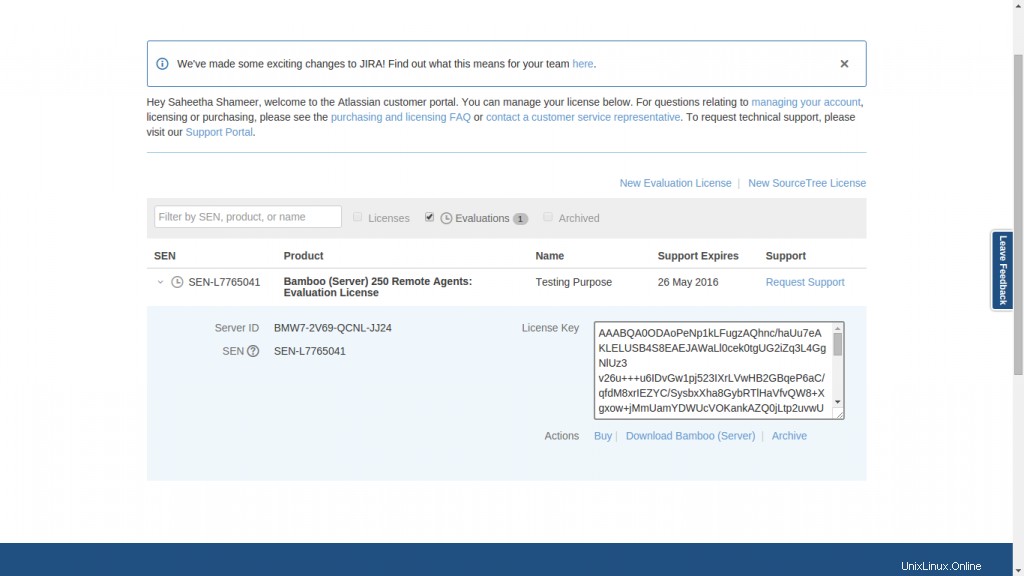
È necessario fornire queste informazioni sulla licenza per procedere con l'installazione. Una volta fornita la licenza, puoi scegliere qualsiasi metodo di configurazione in base alle nostre preferenze per l'installazione. Scelgo il metodo di installazione rapida.
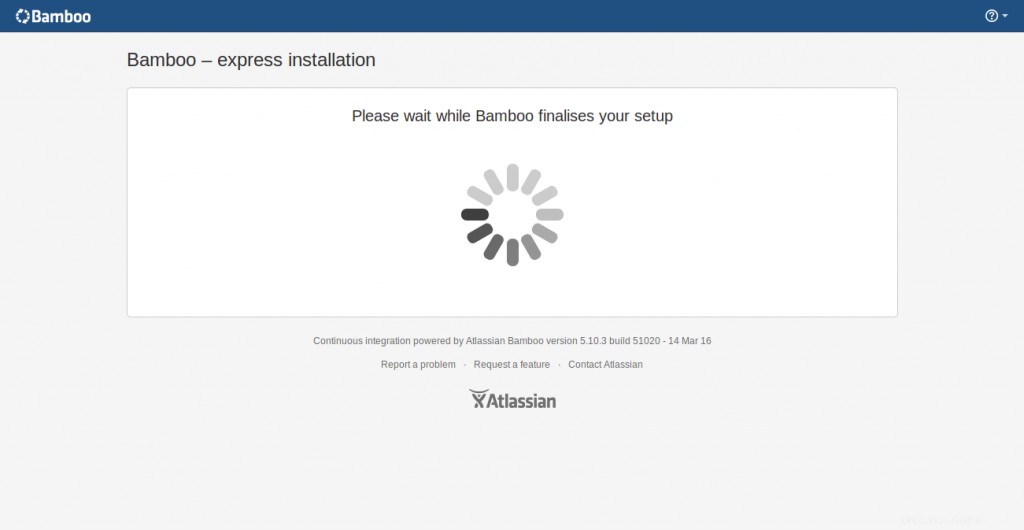
7. Configurazione utente amministratore
Ora puoi creare un utente amministratore per gestire l'applicazione che è il passaggio finale dell'installazione.
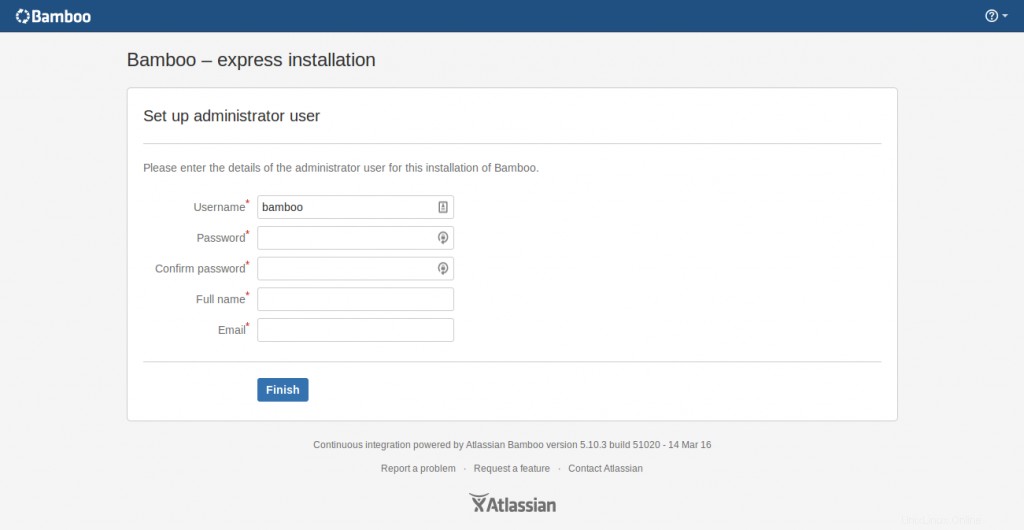
Questo utente avrà i privilegi di amministratore globale per l'intera installazione di Bamboo e non dovrebbe essere eliminato.
Dopo aver inserito questi dettagli e fare clic su Fine. La dashboard di Bamboo sarà pronta per l'uso.
Congratulazioni, hai configurato correttamente Bamboo!
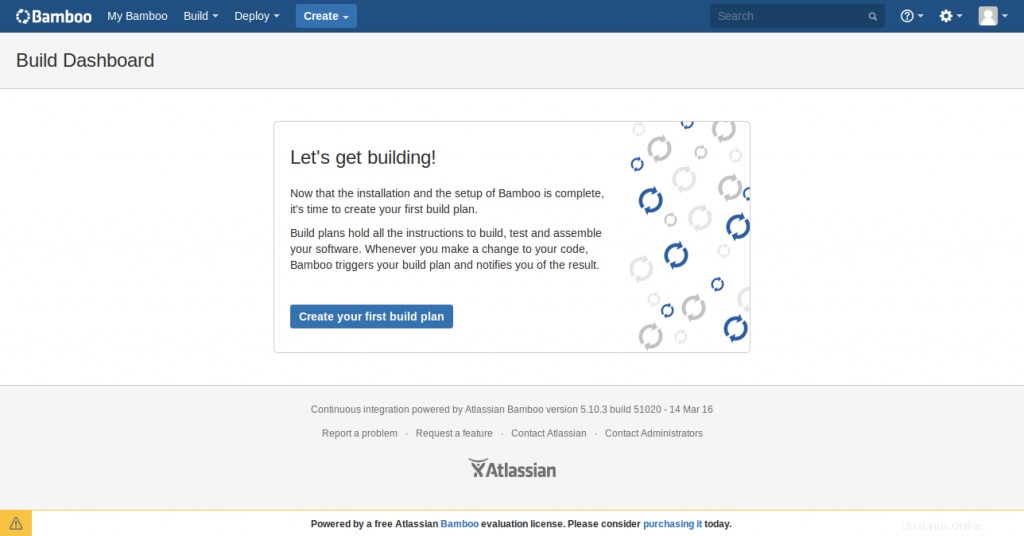
Ora abbiamo completato con le installazioni e le impostazioni. Puoi iniziare il tuo lavoro con questa applicazione!! Spero che questo articolo ti sia piaciuto e che sia utile e informativo. Grazie per aver letto questo. Apprezzo i tuoi preziosi commenti e suggerimenti al riguardo.